Omówmy przydatność Boring Detector dla przyszłego redaktora — a także jak i dlaczego czasami jest nieskuteczny.
Na początku tego roku, podczas jednego z wielu ekscytujących ogłoszeń Blackmagic (było ich kilka), dowiedzieliśmy się o nowej funkcji DaVinci Resolve o nazwie Boring Detector. Oczywiście, i myślę, że jest to trochę uzasadnione ze względu na nazwę narzędzia, pojawił się początkowy sprzeciw w mediach społecznościowych w stosunku do ogłoszenia. Sztuka jest subiektywna i, poza odrębnymi punktami montażowymi i ujęciami, sfilmowana celowo, by dostosować ją do reakcji. Kto może powiedzieć, że strzał jest za długi? Zwłaszcza, gdy krytyka pochodzi od algorytmu oprogramowania. Popularny redaktor Vashi Nedomansky, ACE, który często dzieli się bezcennymi radami dotyczącymi edycji (a także prowadzi bloga, który oferuje wiele doskonałych plików do pobrania Premiere Pro), miał popularną reakcję na letnie ogłoszenie.
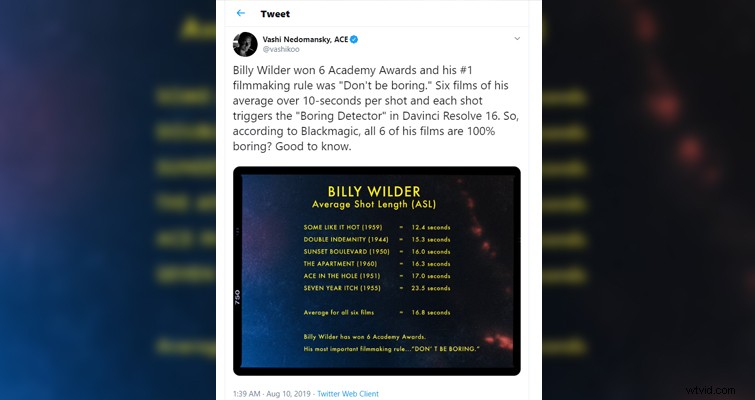
Rozumiem, dlaczego redaktorzy byli trochę wściekli. Uważam jednak również, że Boring Detector nie powinien stanowić żadnego problemu. Resolve nie zmusza nikogo do używania narzędzia Boring Detector, a narzędzie znajduje się tylko na wyciętej stronie. Chociaż DaVinci początkowo przedstawił tę stronę jako sposób na szybką edycję redaktorów w ruchu, widzę, że została ona bardziej przyjęta przez nowych użytkowników platformy lub tych, którzy są nowi w edycji i uważają, że dedykowana strona do edycji jest zbyt duża skok na głęboką wodę. Dlatego nie uważam tego narzędzia za coś, czego redaktorzy będą używać do określania, gdzie ich film wypada pod względem utrzymania uwagi odbiorców. Widzę to jako narzędzie, które pomaga osobom bez biegłości w edycji.
Więc, co robi wykrywacz i jak można go używać?
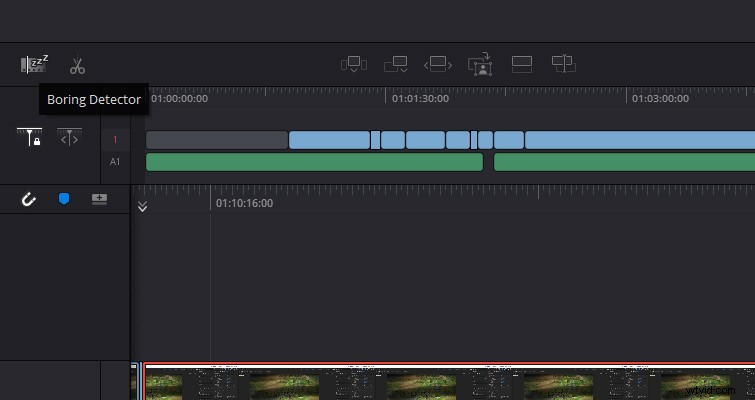
W swej istocie Boring Detector przeanalizuje Twoje klipy na osi czasu (tylko na stronie cięcia) i poinformuje Cię o obszarach, które są albo za długie, albo za krótkie. Więc niekoniecznie mówi ci, że ten konkretny moment jest nudny, ale zamiast tego, że jest zbyt długi. A oto rzecz:jest to całkowicie zdefiniowane przez użytkownika.
Na stronie cięcia można znaleźć przycisk Boring Detector tuż pod pulą mediów. Po kliknięciu zobaczysz dwie opcje.
- Aby znaleźć zmiany dłuższe niż [zdefiniowane przez użytkownika] sekundy.
- Aby znaleźć zmiany krótsze niż ramki [zdefiniowane przez użytkownika].
Analiza opiera się na informacjach wprowadzonych przez użytkownika. Ma to niewiele wspólnego z oprogramowaniem skanującym podczas edycji, aby znaleźć ujęcia i momenty, które uważa za nudne. Klipy, które zostały uznane za zbyt długie, będą wyświetlane na górnej osi czasu jako szare podświetlenie (czerwone w przypadku przeskoków).
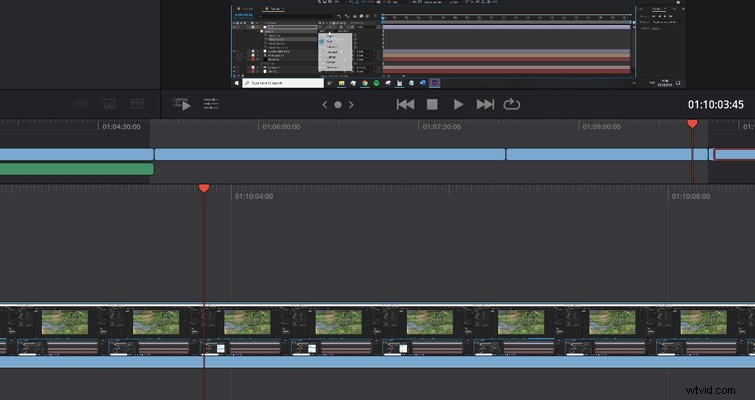
Po prostu to wszystko, czym jest Boring Detector. Wydaje mi się, że z natury trudno jest krótko opisać funkcję lub nowy sprzęt, i często widzę, jak wchodzę w liczbę słów w tysiącach, co naprawdę powinno być szybkie, ale nie ma wiele do powiedzenia na temat tej funkcji. Resolve poinformuje Cię, czy ujęcie jest za długie lub za krótkie w oparciu o definicję użytkownika.
Do pewnego stopnia lubię patrzeć na to jak na asystenta formatowania, podobnego do tego, co można znaleźć w oprogramowaniu do pisania skryptów Final Draft. Teraz nie mam zamiaru używać tej funkcji, a właściwie ukryłem stronę Cut Page na moim wyświetlaczu, ponieważ jest to strona Resolve, której nie potrzebuję. To powiedziawszy, widzę korzyści z jego użycia dla tych, którzy są zupełnie nowi w edycji i chcieliby trochę pomóc w rozpoczęciu pracy. Być może ktoś nowy w kręceniu filmów przeczytał w książce, że cięcie nie powinno trwać dłużej niż piętnaście sekund. Korzystając z tych informacji, mogą poprosić Resolve o wyróżnienie i otrzymanie w locie analizy ujęć, które ciągną się dłużej niż to pożądane.
Myślę, że ikona i nazwa funkcji są zbyt śmiałe, co oczywiście wywołało początkowy negatywny dyskurs. Ale z drugiej strony „Analizator długości strzału” nie jest tak wciągający.
